PPT怎么做圆角六边形?PPT制作圆角正六边形图形教程
时间:2022-12-05 来源:系统下载之家官网
PPT怎么做圆角六边形?我们在PPT文档的编辑中,除了会添加文字、图片之外,还有自行设计图形来丰富我们的幻灯片内容,本期教程小编将为大家分享PPT制作圆角正六边形图形的方法,感兴趣的朋友们可以来学习下哦。

1、打开我们的PPT软件后,我们点击顶部的菜单栏,选择插入“插入”菜单,然后在子菜单中选择“形状”。
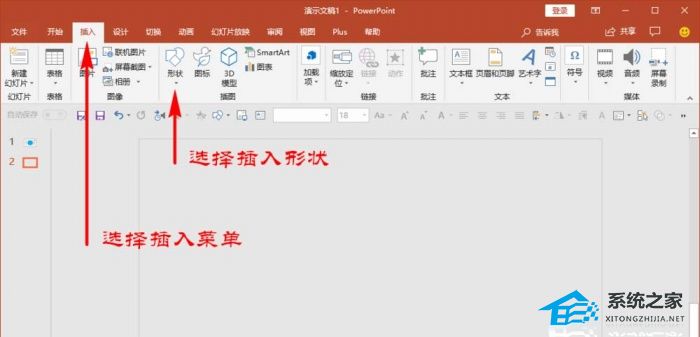
2、在形状中,我们选择“矩形:圆角”,然后在PPT中绘制一个圆角矩形,选中插入的圆角矩形,然后通过上面的控点,将圆角矩形的圆角拉倒最大。
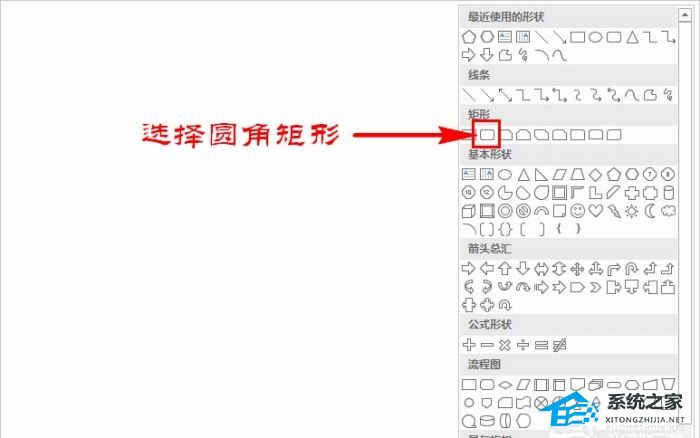
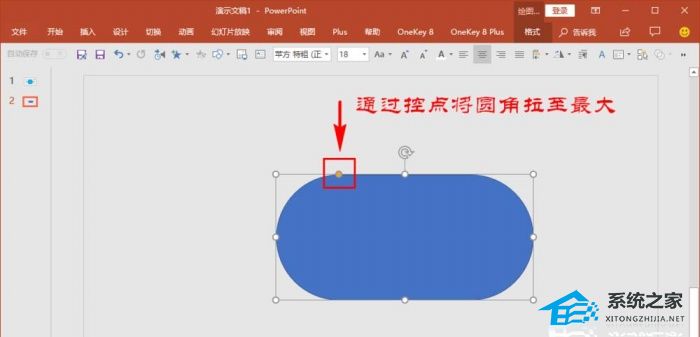
3、我们将圆角已经拉至最大的圆角矩形复制出四个(正五边形复制四个)或五个(正五边形复制五个),然后将他们设置形状格式为“无线条”。
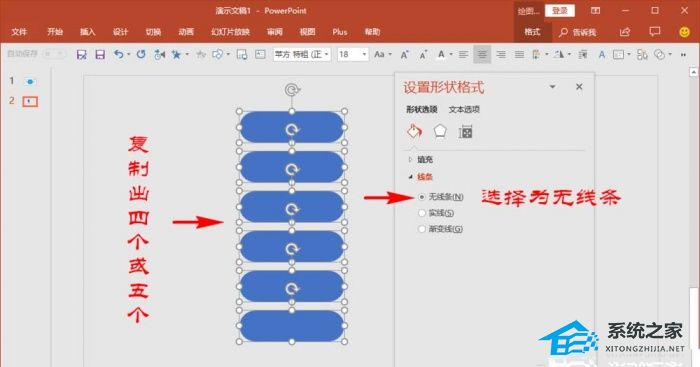
4、然后我们如果是想要绘制出正五边形,我们就将复制出的四个圆角矩形,通过右键设置形状格式,分别将四个圆角矩形旋转72°、144°、216°和288°。
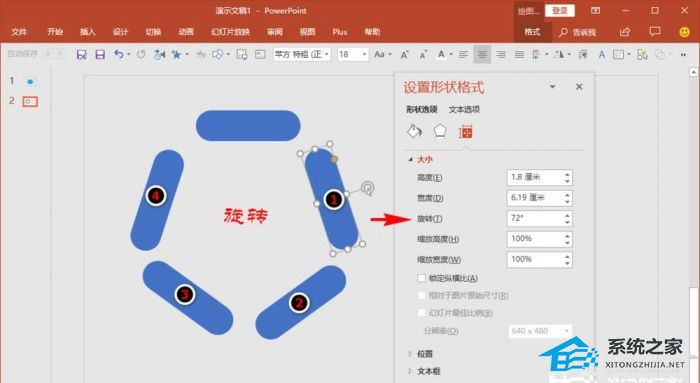
5、当然,我们如果是想要绘制出正六边形,我们就将复制出的五个圆角矩形其中的四个,通过右键设置形状格式,分别将他们旋转60°、120°、240°和300°,而还剩一个复制出来的矩形不用做旋转操作,保持不变即可。
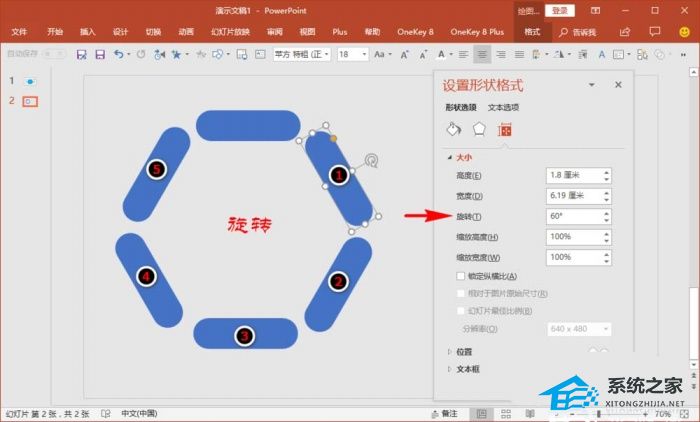
6、我们将旋转后的圆角矩形,按正五边形或正六边形的位置摆放好。我们可以借助PPT的辅助智能参考线和放大显示比例,来实现更精准的摆放。
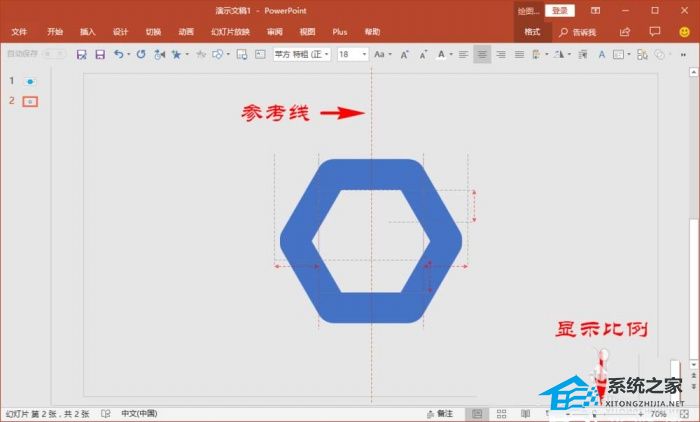
7、摆好位置后,我们全选这些圆角矩形,然后在菜单栏会新出现一个格式菜单,我们点击格式菜单下的“合并形状”中的“结合”,将这些圆角矩形结合为一个整体。
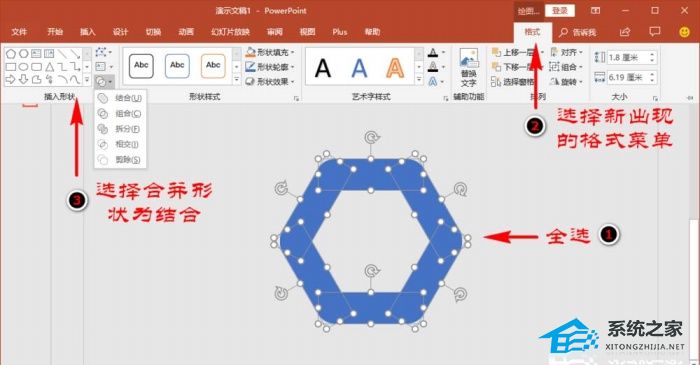
8、如果,我们不想整个整体的正五边形或正六边形是空心的,我们可以再次通过插入形状,插入一个正五边形或正六边形,覆盖住这个空心,最后再次执行“合并形状”中的“结合”,将两者结合为一个整体。到此,我们就顺利完成了一个圆角正五边形或正六边形的绘制了,通过设置其形状格式,我们可以为其添加其他填充和其他线条颜色。
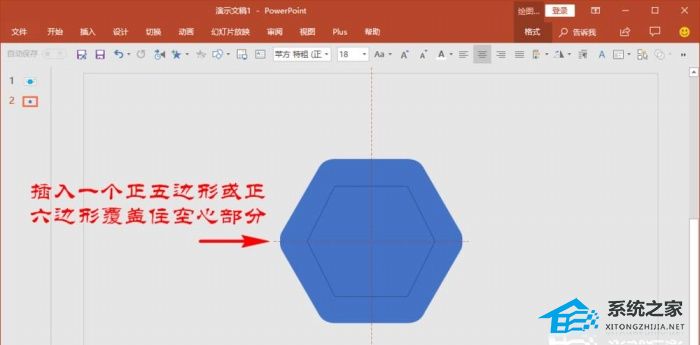
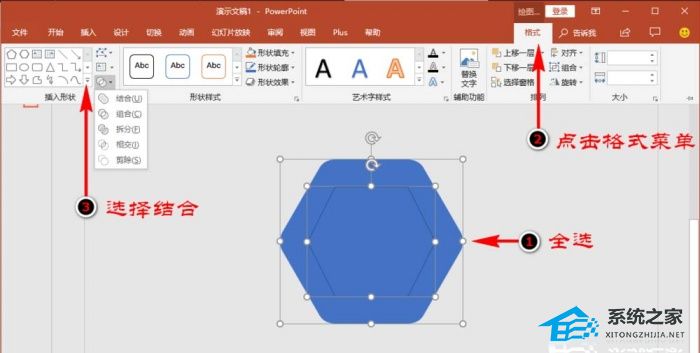
相关信息
-
-
2023/08/16
WPS如何只设置一页为横向?WPS文档将其中一页设置为横向教程 -
2023/08/13
PPT无法复制粘贴怎么办?PPT无法复制粘贴的解决方法 -
2023/08/06
Word页面颜色怎么设置白色?Word页面颜色设置白色方法
-
-
IDM怎么更改下载路径?IDM更改下载路径的方法
IDM是一款功能强大的下载管理器,它允许用户高效地下载文件。默认情况下,IDM会将文件下载到预设的文件夹中,但有时候用户可能希望更改下载路径以满足个人需求或组织文件。本文将...
2023/08/06
-
Snipaste如何设置中文?Snipaste设置中文的方法
Snipaste如何设置中文?Snipaste是一款功能丰富的截图工具,它提供了许多方便的功能和选项,此外支持多种语言设置,包括中文。如果你想将Snipaste设置为中文界面,可以按照以下步骤进...
2023/08/06
系统教程栏目
栏目热门教程
- 1 打开office显示:你的office许可证有问题,你可能是盗版软件的受害者怎么办?
- 2 百度网盘内容有违规内容无法下载怎么办?百度网盘内容有违规内容无法下载解决办法
- 3 剪映Windows电脑专业版的草稿默认保存路径在哪?
- 4 打开office提示“为什么要冒险?获取正版office”要怎么解决?
- 5 office显示:你的office许可证有问题,你可能是盗版软件的受害者怎么办?
- 6 Steam中怎么玩CSGO游戏的躲猫猫模式?steam开启CSGO躲猫猫模式方法教学
- 7 剪映Windows专业电脑版媒体丢失怎么办?
- 8 Epic平台中打不开NBA2K21没有反应怎么办?
- 9 PS网页版在线制作入口_Photoshop网页版网址
- 10 致命错误:Unhandled e0434352h Exception at 7538845dh怎么办?
人气教程排行
- 1 win10系统激活工具推荐
- 2 打开office显示:你的office许可证有问题,你可能是盗版软件的受害者怎么办?
- 3 2021索尼imx传感器天梯图 imx传感器天梯图排行榜2021
- 4 vivo手机可以安装华为鸿蒙系统吗?vivo鸿蒙系统怎么申请?
- 5 Win10 21H1值得更新吗 到底要不要升级到21H1
- 6 百度网盘内容有违规内容无法下载怎么办?百度网盘内容有违规内容无法下载解决办法
- 7 鸿蒙系统到底好不好用?鸿蒙系统的优点和缺点介绍
- 8 Win10 21H1和20H2哪个好 21H1和20H2系统详细对比
- 9 系统开机提示“please power down and connect the...”怎么办?
- 10 剪映Windows电脑专业版的草稿默认保存路径在哪?
站长推荐
热门系统下载
- 1 Windows 10 微软官方安装工具
- 2 微软 MSDN原版 Windows 7 SP1 64位专业版 ISO镜像 (Win7 64位)
- 3 微软MSDN 纯净版 Windows 10 x64 21H2 专业版 2022年4月更新
- 4 微软MSDN 纯净版 Windows 10 x64 22H2 专业版 2022年10月更新
- 5 微软 MSDN原版 Windows 7 SP1 64位旗舰版 ISO镜像 (Win7 64位)
- 6 微软 MSDN原版 Windows 7 SP1 32位专业版 ISO镜像 (Win7 32位)
- 7 微软MSDN 纯净版 Windows 10 x86 22H2 专业版 2022年10月更新
- 8 微软 MSDN原版 Windows XP SP3 32位专业版 ISO镜像
- 9 微软 MSDN原版 Windows 7 SP1 32位旗舰版 ISO镜像 (Win7 32位)
- 10 微软MSDN Windows 10 x64 20H2 2020年10月更新19042.631




